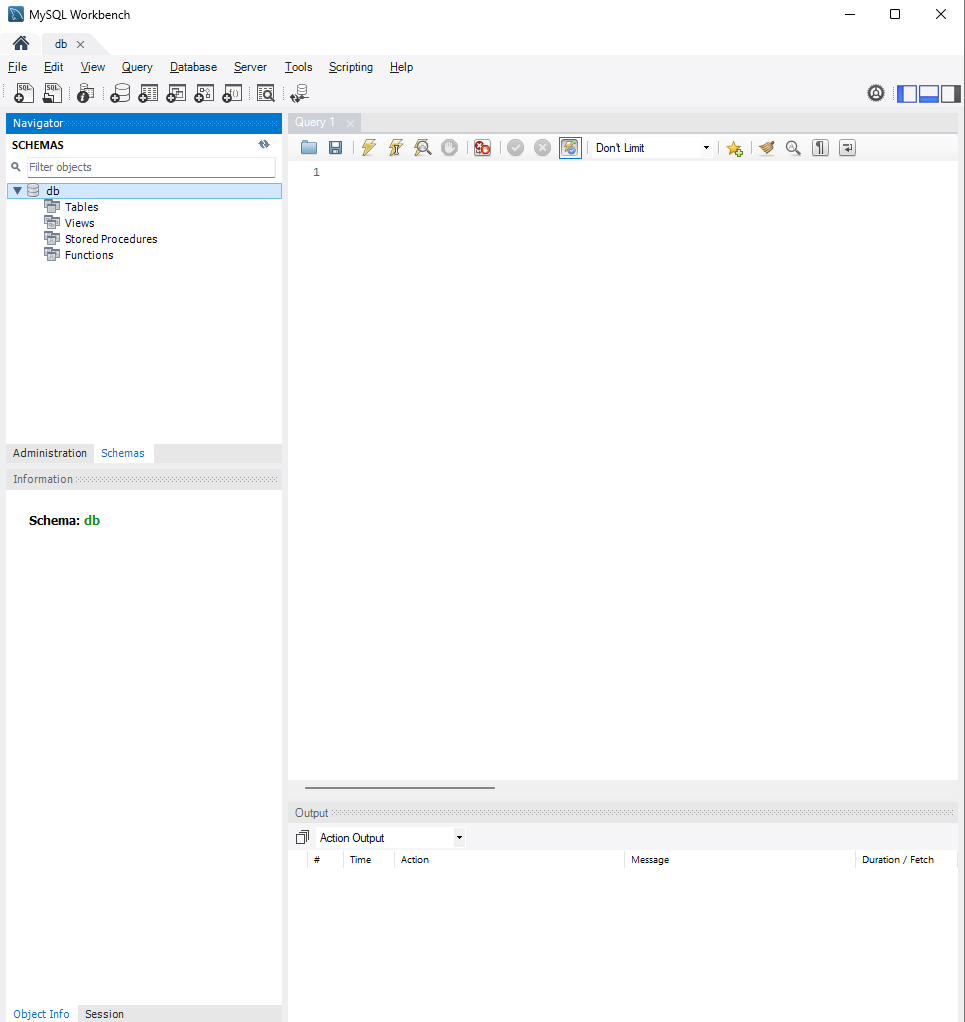Развертывание базы данных MySQL на VDS
VDS - идеальный вариант для хостинга базы данных.
Он не стоит больших денег, как выделенный dedicated сервер, но, при этом, предоставляет большой функционал для удобной и непрерывной работы вашего проекта.
- VDS-серверы запущены 24/7 - для базы данных важна непрерывная доступность.
- Безопасность - на VDS можно полностью контролировать доступы к вашей базе, что бы защитить данные.
- Масштабируемость - на VDS можно легко добавлять ресурсы, если ваш проект растёт и текущих ресурсов не хватает.
- Разделение сервисов - используя несколько VDS серверов можно разделять, например, сервер для БД и фронтенда, либо запустить базу данных на нескольких серверах, для повышения отказоустойчивости.
- Простота бекапов и миграций - на VDS легко сделать бекап для сохранения данных, при необходимости данные можно перенести на другой сервер.
Подготовка сервера
Если сервер только куплен, то проведите подготовку сервера Linux к работе
1. Установка MySQL
- Установите MySQL
apt install mysql-server -y- Проверьте статус
systemctl start mysql
systemctl enable mysql
systemctl status mysqlДолжен отобразиться статус enabled
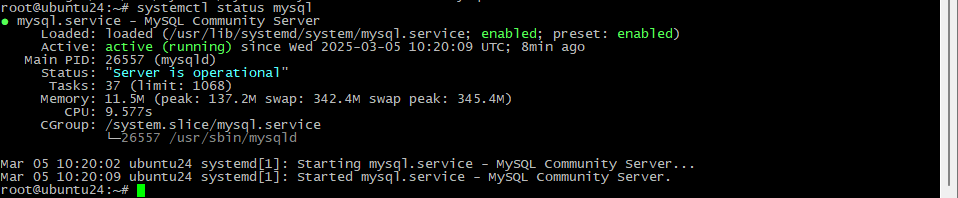
2. Создание базы данных и пользователя
- Войдите в командную строку mysql
Имя сервиса MySQL:
- Ubuntu/Debian →
mysql - CentOS →
mysqld
mysqlТак будет выглядеть командная строка:
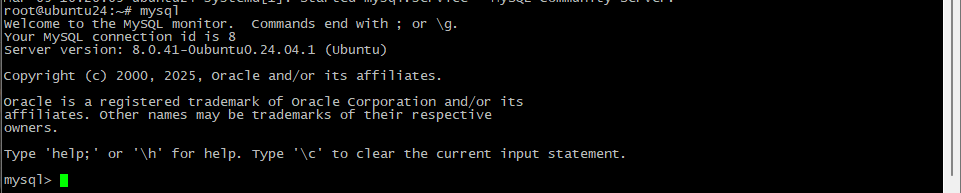
- Создайте базу данных
CREATE DATABASE имя_базы_данных;Что бы проверить, можно вывести все БД
SHOW DATABASES;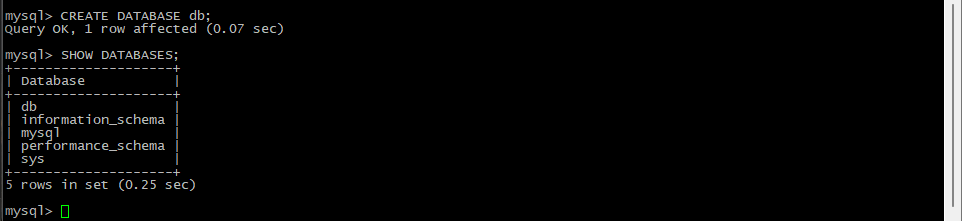
- Создайте пользователя базы данных для работы с ней
CREATE USER 'имя_пользователя'@'localhost' IDENTIFIED BY 'пароль';localhost - означает, что пользователь сможет подключиться только с локальной машины
% - для разрешения подключения с любых хостов, например для работы MySQL Workbench или подключения с других ip адресов.
- Дайте пользователю права
GRANT ALL PRIVILEGES ON имя_базы_данных.* TO 'имя_пользователя'@'localhost';
FLUSH PRIVILEGES;Команда ALL PRIVILEGES предоставляет полный доступ к базе данных.
3. Графический интерфейс
Работа через консоль не всегда удобна, поэтому есть программы, позволяющие визуализировать данные в табличном виде...
| Функция | MySQL Workbench | phpMyAdmin |
|---|---|---|
| Тип | Локальное приложение для ПК | Веб-приложение для браузера |
| Поддержка ОС | Windows, macOS, Linux | Все ОС |
3.1. Настройка phpMyAdmin
- Установите веб-сервер, если у вас он не установлен
Например Apache.
Как установить Apache написано в статье ? 3. Настройка веб-сервера на VDS. Apache - Установите phpMyAdmin
apt install phpmyadmin -y
В процессе установки будет предложено выбрать веб-сервер, задать пароль.
Выберите Apache или другой ваш веб-сервер.
- Настройка Apache для phpMyAdmin
Если в процессе установки не было предложено настроить Apache, то сделайте это вручную.
ln -s /usr/share/phpmyadmin /var/www/html/phpmyadmin
- Установка расширений PHP
apt install libapache2-mod-php -y
apt install php-mbstring php-xml php-mysqli -y
- Перезапустите Apache
systemctl restart apache2
Теперь phpMyAdmin будет доступен в браузере по адресу http://<IP-адрес-сервера>/phpmyadmin
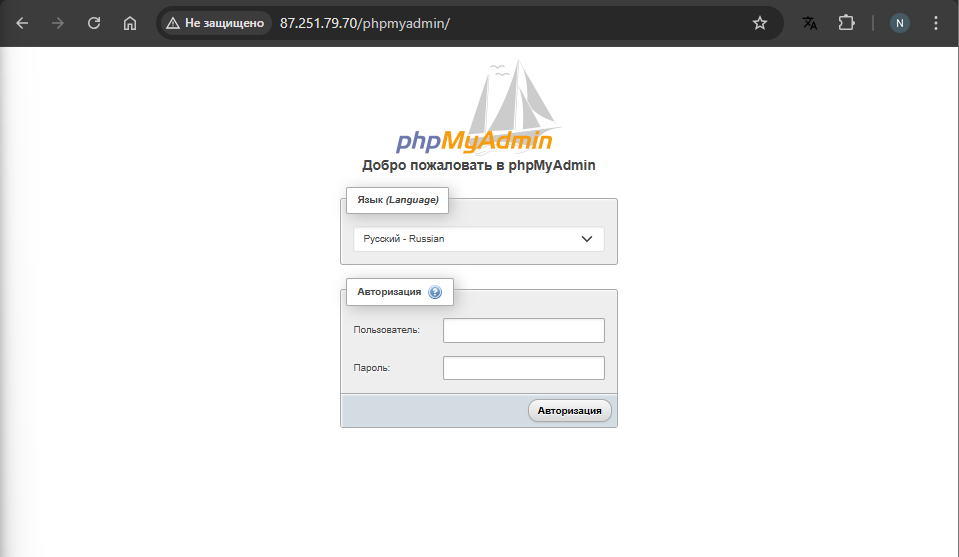
Вы можете ввести логин и пароль ранее созданного пользователя и войти в интерфейс:
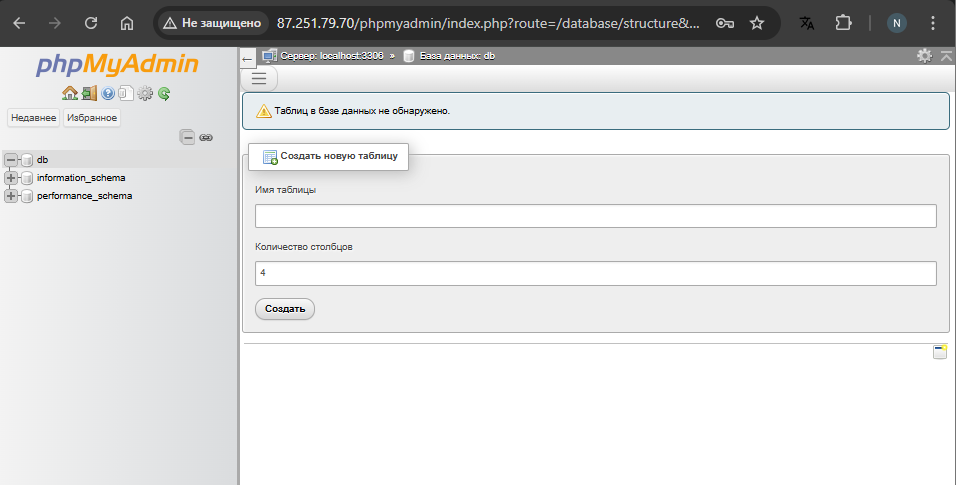
3.2 Настройка MySQL Workbench
Если при настройке phpMyAdmin подключение производилось локально, то для MySQL Workbench потребуется открыть удаленные подключения.
1. Разрешите удаленные подключения к MySQL
Откройте конфигурационный файл:
nano /etc/mysql/mysql.conf.d/mysqld.cnfНайдите строку:
bind-address = 127.0.0.1Замените её на:
bind-address = 0.0.0.0Перезапустите MySQL:
systemctl restart mysql2. Проверьте настройки брандмауэра
На VDS 62yun по умолчанию открыты все порты. Если вы их закрывали, то откройте порт для MySQL (по умолчанию это 3306):
ufw allow 33063. Настройте пользователя для удаленного подключения
Если вы ранее настроили пользователя для подключения только локально, то нужно разрешить ему подключаться с других хостов.
mysql% - разрешит подключение с любых IP.
Если у вас есть статический IP-адрес, с которого вы хотите подключаться, то можете указать его.
CREATE USER 'имя_пользователя'@'%' IDENTIFIED BY 'пароль';
GRANT ALL PRIVILEGES ON *.* TO 'имя_пользователя'@'%' WITH GRANT OPTION;
FLUSH PRIVILEGES;4. Установите MySQL Workbench на удаленный компьютер
Скачайте с официального сайта и установите на устройство, с которого будет происходить подключение.
После установки откройте программу.
Для создания нового соединения нажмите на "+".
Введите имя соединения.
Метод подключения: Standard TCP/IP over SSH.
Введите данные для подключения по SSH к вашему серверу.
Далее введите данные пользователя, которого вы создали для MySQL.
Нажмите Test Connection.
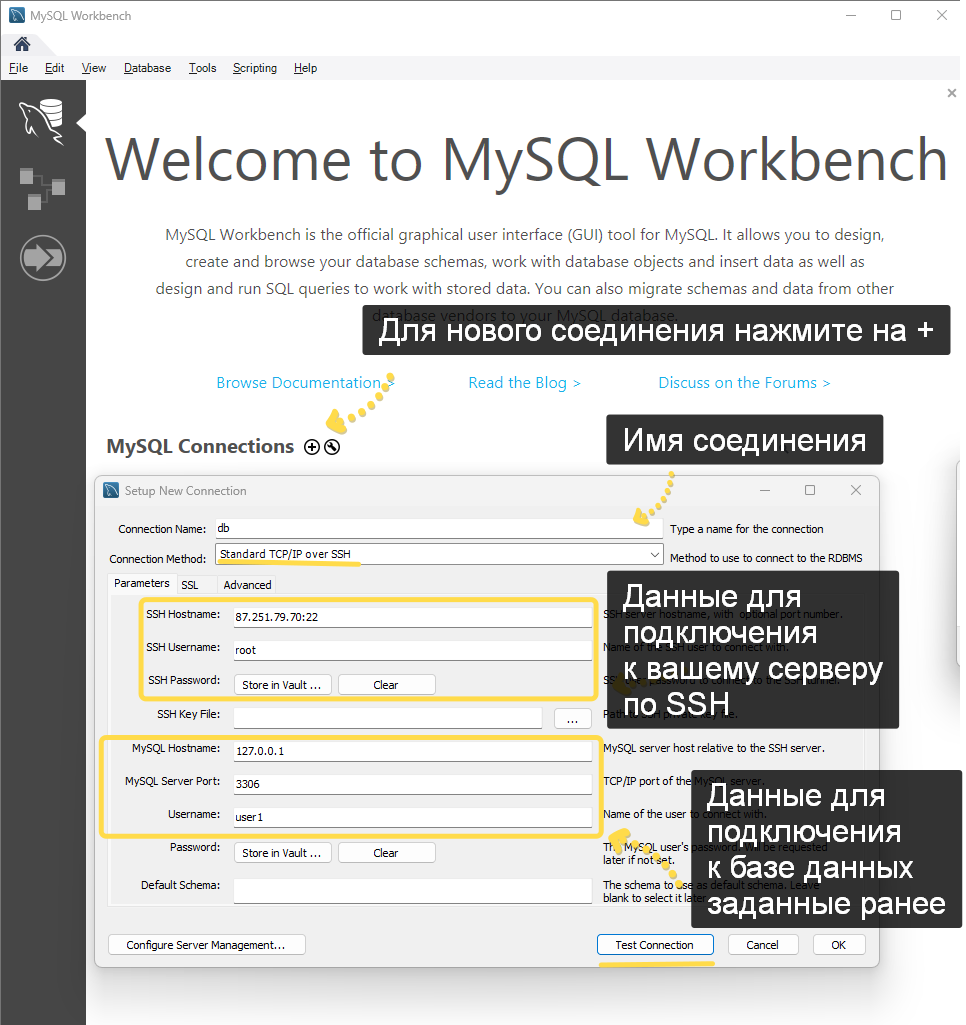
После успешного соединения вы попадёте в интерфейс, откуда сможете управлять вашей БД.